Der Windows Installer -Dienst ist nicht verfügbar - So beheben Sie einen Fehler
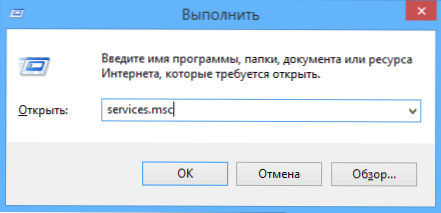
- 2652
- 680
- Samantha Trampeli
Diese Anweisung sollte helfen, wenn beim Installieren eines Programms in Windows 7, Windows 10 oder 8.1 Sie sehen eine der folgenden Fehlermeldungen:
- Der Windows 7 -Installationsprogramm ist nicht verfügbar
- Es wurde nicht auf den Service des Windows -Installationsprogramms zugreifen. Dies kann passieren, wenn der Windows -Installationsprogramm falsch installiert ist
- Es wurde nicht auf den Service des Installationspersonal -Installationsprogramms zugreifen
- Vielleicht ist Windows Installer nicht installiert
In der Reihenfolge werden wir alle Schritte analysieren, die dazu beitragen, diesen Fehler in Windows zu beheben. Cm. Außerdem: Welche Dienste können deaktiviert werden, um die Arbeit zu optimieren?.
1. Überprüfen Sie, ob das Windows -Installationsprogramm gestartet wird und ob es überhaupt ist
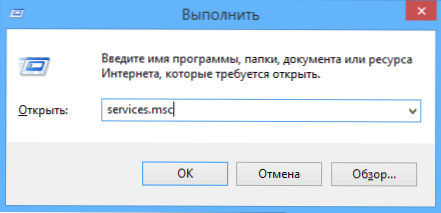
Öffnen Sie die Windows 7, 8 -Serviceliste.1 oder Windows 10 klicken Sie auf die Win + R -Schlüsseln und geben Sie im angezeigten Fenster "Ausführen" den Befehl ein Dienstleistungen.MSC
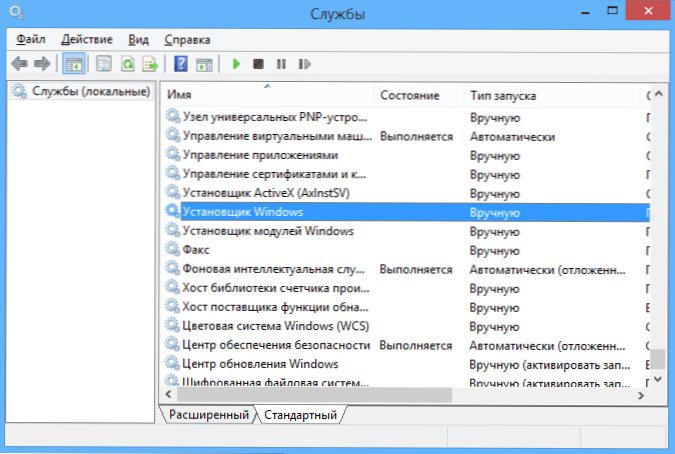
Suchen Sie Windows Installer (Windows Installer) in der Liste und klicken Sie zweimal darauf darauf. Standardmäßig sollten Service -Startparameter wie in Screenshots unten aussehen.


Bitte beachten Sie, dass Sie in Windows 7 den Starttyp für das Windows -Installationsprogramm ändern können - automatisch "und unter Windows 10 und 8.1 Diese Änderung ist blockiert (Lösung - im Folgenden). Wenn Sie Windows 7 haben, versuchen Sie, den automatischen Start des Dienstes des Installationsprogramms des Dienstes zu aktivieren, den Computer neu zu starten und das Programm erneut zu installieren.
Wichtig: Wenn Sie kein Service -Installationsprogramm oder Windows -Installationsprogramm für Dienste haben.MSC, oder wenn dies der Fall ist, aber Sie können die Art des Starts dieses Dienstes in Windows 10 und 8 nicht ändern.In 1 wird die Lösung für diese beiden Fälle in den Anweisungen beschrieben, die nicht auf den Dienst des Installationsinstallationsprogramms des Installationsprogramms zugreifen können. Dort wird auch ein Paar zusätzlicher Methoden beschrieben, um den untersuchten Fehler zu korrigieren.
2. Korrektur des Fehlers manuell Korrektur
Eine andere Möglichkeit, den Fehler in Bezug auf die Tatsache zu beheben, dass der Windows -Installationsprogramm nicht verfügbar ist - Registrieren Sie den Windows Installer -Dienst im System erneut.
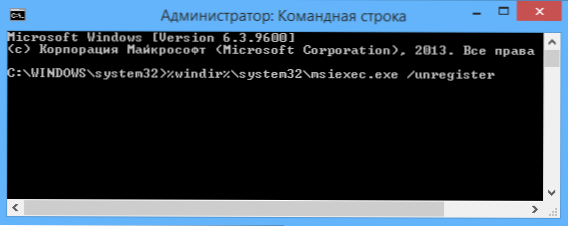
Starten Sie dazu die Befehlszeile im Namen des Administrators (in Windows 8 drücken Sie Win + X und wählen Sie das entsprechende Element in Windows 7 aus. Suchen Sie die Befehlszeile in Standardprogrammen, klicken Sie auf die rechte Maustaste. "Start vom Administrator).
Wenn Sie eine 32-Bit-Version von Windows haben, geben Sie die folgenden Befehle in die Reihenfolge ein:
MSIEXEC /UNREGISTER MSIEXEC /Register
Dadurch wird der Dienst des Installationsprogramms im System nach Ausführung von Befehlen den Computer erneut registriert, um den Computer neu zu starten.
Wenn Sie eine 64-Bit-Version von Windows haben, befolgen Sie die folgenden Befehle in der Reihenfolge:
%Windir%\ System32 \ msiexec.Exe /unregister %weiden %\ system32 \ msiexec.Exe /regServer %wintenzush.Exe /unregister %weiden %\ syswow64 \ msiexec.Exe /RegServer
Und starten Sie auch den Computer neu. Der Fehler sollte verschwinden. Wenn das Problem gespeichert wird, versuchen Sie, den Dienst manuell zu starten: Öffnen Sie die Befehlszeile im Namen des Administrators und geben Sie dann den Befehl ein Net start msiserver Und klicken Sie auf die Eingabe.
3. Zurücksetzen der Parameter des Windows -Installationsprogramms in der Registrierung
In der Regel reicht die zweite Methode aus, um das betreffende Windows -Installationsprogramm zu korrigieren. Wenn das Problem jedoch nicht gelöst wurde, empfehle ich Ihnen, sich mit der Methode zur Zurücksetzung der Serviceparameter in der auf der Microsoft -Website beschriebenen Registrierung vertraut zu machen: http: // Support.Microsoft.Com/kb/2642495/ru
Bitte beachten Sie, dass die Registrierungsmethode möglicherweise nicht für Windows 8 geeignet ist (genaue Informationen dazu nicht, kann ich nicht.
Viel Glück!
- « Welche Dienste zu deaktivieren in Windows 7 und 8
- So laden Sie D3DX11_43 herunter.DLL von Microsoft »

